Tipps & Tricks
iPad zurücksetzen: So führst Du einen Reset durch
Hast Du die Einstellungen bei Deinem iPad versehentlich auf Werte gesetzt, die Dir nicht passen? Zum Glück kannst Du das iPad zurücksetzen – mit oder ohne Datenverlust. Wir erklären Dir, welche Möglichkeiten Du hast und wie Du jeweils vorgehen musst.
Bevor Du das iPad zurücksetzt, solltest Du für alle Fälle ein Backup anlegen. Setzt Du das Gerät versehentlich komplett auf Werkseinstellungen zurück, kannst Du Deine Daten so retten.
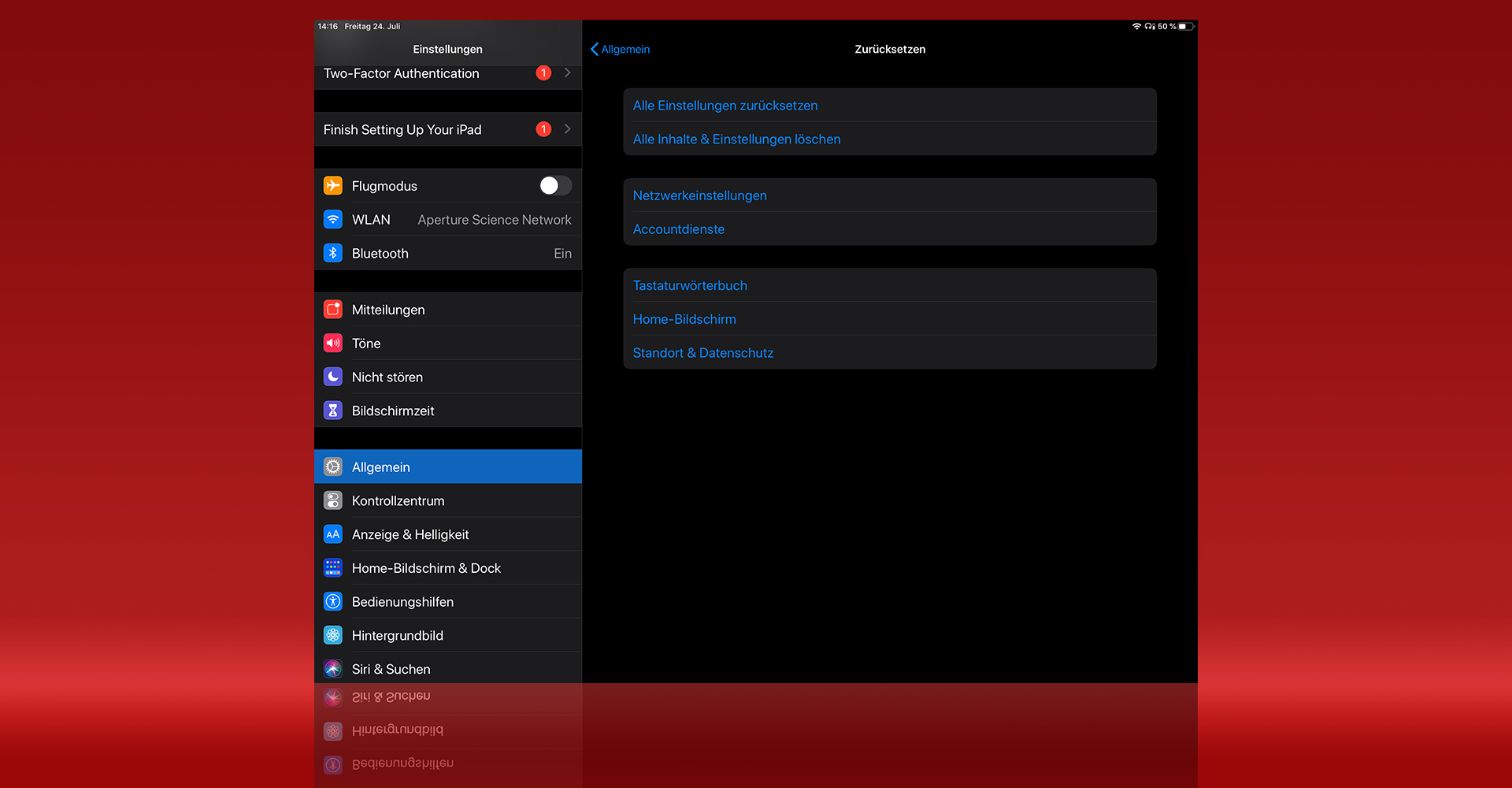
Um Dein iPad zurückzusetzen, öffne die „Einstellungen” und tippe auf „Allgemein”, wo Du weitere Optionen siehst. — Bild: Apple
So setzt Du das iPad zurück
Gehe zunächst in die „Einstellungen” und wähle dort unter „Allgemein“ den Punkt „Zurücksetzen“ aus. Hier stehen Dir nun folgende Optionen zur Wahl:
„Alle Inhalte & Einstellungen löschen“: Diese Option macht genau das. Damit setzt Du das komplette iPad zurück, inklusive aller Deiner Daten. Alles wird auf Werkseinstellung zurückgesetzt. Wähle diese Option zum Beispiel, wenn Du das Tablet verkaufen willst.
„Alle Einstellungen zurücksetzen“: Bei dieser Option behältst Du alle Daten oder Medien. Dafür werden aber folgende Einstellungen auf den Werkszustand zurückgesetzt: die Netzwerkeinstellungen, das Tastaturwörterbuch, die Anordnung des Home-Bildschirms, der Standort, Apple Pay-Daten und noch weitere.
In beiden Fällen lässt sich das iPad nicht einfach so zurücksetzen, Du benötigst nämlich noch den Sicherheitscode. Gib ihn ein und folge den Anweisungen auf dem Bildschirm.
Geht dein iPad nicht mehr? Hier findest Du eventuell Abhilfe, wenn es deaktiviert ist.
Das iPad vom Computer aus zurücksetzen
Als Alternative zum Gang ins Menü des Tablets selbst kannst Du das iPad auch vom Mac oder Windows-PC aus zurücksetzen. Das beinhaltet allerdings immer die vollständige Löschung aller Deiner Daten vom Gerät, also ganz wie bei der Wahl der Option „Alle Inhalte & Einstellungen löschen“. Willst Du dies tun, gehe wie folgt vor:
- Verbinde Dein iPad per USB-Kabel mit dem Computer.
- Auf dem Mac ab macOS Catalina kannst Du nun in der Finder-Leiste das iPad auswählen und dann oben im Fenster die Option „Allgemein“ anklicken. Dort erhältst Du die Option „iPad wiederherstellen“.
- Auf dem Windows-PC gehst Du in die iTunes-App. Klicke dort auf „iPad“, dann auf „Übersicht“ und schließlich auf „iPad wiederherstellen“.
- In beiden Fällen folge nun den Anweisungen auf dem Bildschirm und am Ende hast Du ein iPad im Werkszustand.
War dieser Ratgeber hilfreich? Wenn nicht, sag uns in einem Kommentar, wo es gehakt hat.



